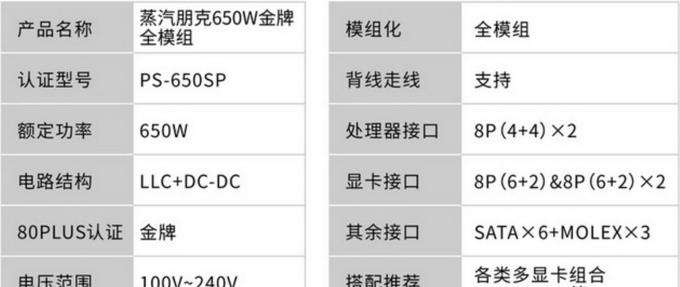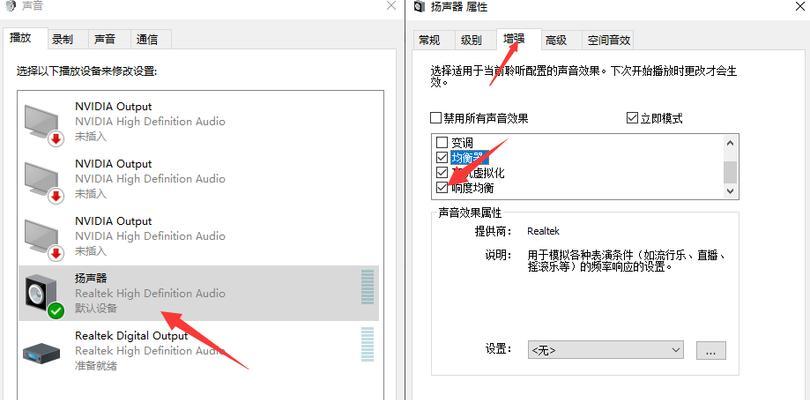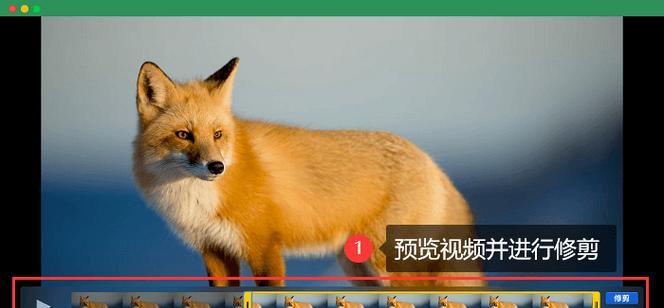当您在对电脑进行刷机操作后发现声音消失这一情况时,可能会感到困惑和不便。别担心,本文将为您提供一套详尽的处理方案,让您能够轻松解决这一问题。我们将从系统检查、驱动安装到硬件诊断等多方面,一步步引导您排查问题并恢复电脑的音频功能。
一、检查物理连接
在开始处理之前,首先确保外部音箱或耳机并没有损坏,并且已正确连接到电脑的音频输出端口。如果使用的是内置扬声器,请检查扬声器是否有损坏的迹象,并确保电脑的声音输出没有被误置为其他音频设备或静音。
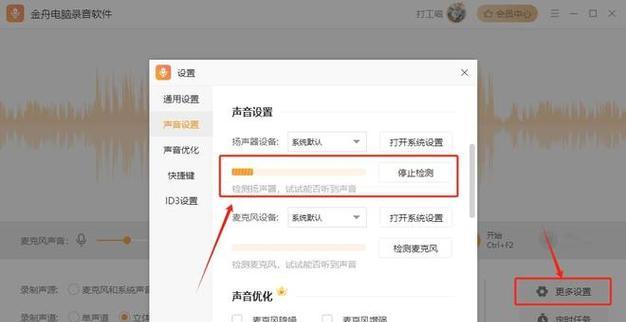
二、重新启动电脑
有时候,简单的重启操作可以解决系统假死以及一些临时软件冲突问题。请关闭电脑,然后重新启动,观察问题是否得到解决。
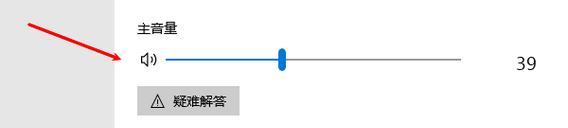
三、检查系统音量设置
1.点击电脑右下角的任务栏上的小喇叭图标,查看当前音量是否被调至最小或静音。
2.进入控制面板,选择“硬件和声音”中的“声音”,在“播放”标签页中确保扬声器或耳机设备被设置为默认设备。
3.在“通信”标签页中,选择“不执行任何操作”,以免系统自动降低计算机音量。
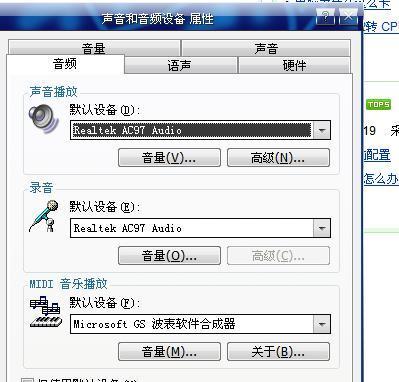
四、更新或重新安装音频驱动
音频驱动不更新或损坏是导致声音丢失的常见原因。按照以下步骤更新或重新安装驱动:
1.进入设备管理器(可以在搜索栏输入`设备管理器`快速打开)。
2.找到“声音、视频和游戏控制器”,展开此菜单。
3.右键点击您的音频设备,选择“更新驱动程序软件”。
4.如果更新无效,可以选择“卸载设备”,然后重新启动电脑,让系统自动重新安装驱动。
五、利用系统还原功能
如果在刷机后声音消失的问题在一段时间内才出现,可能是因为系统更新或驱动安装后引发的冲突。此时,您可以尝试使用系统还原功能,回退到问题出现之前的一个还原点:
1.在搜索栏输入`创建还原点`,并选择“创建系统还原点”。
2.在“系统属性”窗口中点击“系统还原”按钮。
3.按照向导提示,选择一个合适的还原点并执行系统还原。
4.完成后重启电脑。
六、检查软件冲突
有时候,特定的软件安装或设置可能导致音频输出选项发生改变。请检查您最近安装的软件,尤其是音频处理软件,看是否有可能是它们修改了系统设置。
七、故障排除工具
Windows系统内置音频故障排除工具可以在一定程度上帮助自动查找并解决声音问题。
1.在“设置”中搜索并打开“故障排除”。
2.点击“硬件和设备”下的“运行故障排除器”。
3.按照提示完成故障排除过程。
八、重新刷机
如果以上所有步骤都无法解决问题,而且您确信是刷机过程中出现了问题,那么您可能需要重新刷回原来的系统版本。此时,请确保下载正确的系统镜像,并按照正确的刷机步骤进行操作。
小结
电脑刷机后声音消失是一个比较常见的问题,但通过上述步骤,您应该能够找到问题的根源并解决。如果在进行以上操作后仍然没有声音,建议您寻求专业的技术支持,或联系电脑制造商的客服进行更深入的咨询。声音问题虽然困扰,但往往可通过仔细排查得到解决。希望本文提供的解决方案能够帮助您快速恢复电脑的音频功能。